Erstellen Sie eine Verknüpfung, um die App -Seite in Microsoft Store in Windows 11 & 10 direkt zu öffnen
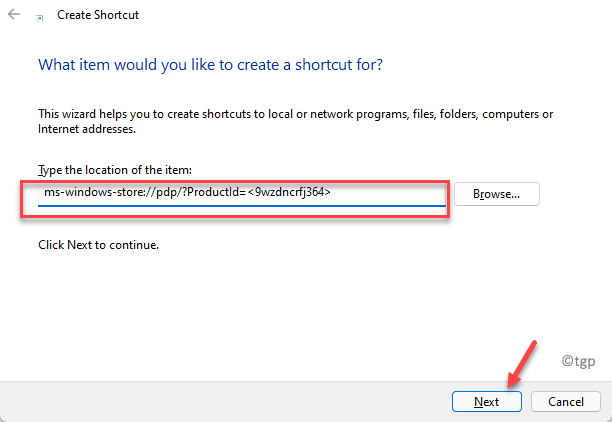
- 3264
- 940
- Aileen Dylus
Das Öffnen der App in Microsoft Store ist ziemlich einfach. Während der anstrengenden Arbeitstage wünschen Sie sich jedoch einen direkten Zugriff auf die App, die Sie in Microsoft Store geöffnet haben können. In diesem Beitrag wird erläutert, wie Sie eine Verknüpfung erstellen, um die App in Microsoft Store in Windows 11 direkt zu öffnen.
Ihr Windows-Betriebssystem verfügt über viele integrierte Apps wie Fotos, Filme & TV, Mail und Kalender, Karten usw. Möglicherweise möchten Sie Ihrem Windows -System jedoch mehr nützliche Apps hinzufügen, die für Ihre Arbeit, Spiele oder einfach nur die Funktionen verbessern können. Sie können dies tun, indem Sie APs aus dem Microsoft Store herunterladen. Einige der beliebten Store -Apps sind VLC Media Player, Netflix, Kindle, Evernote, Dropbox, Microsoft Office Suite Like Word, Excel usw. Möglicherweise möchten Sie auch Spiele und vieles mehr installieren.
Mit dem Microsoft Store können Sie auch den Link der spezifischen App kopieren, die Sie installieren möchten. Wenn Sie jedoch eine direktere Möglichkeit haben möchten, auf die Store -App zugreifen zu können, müssen Sie, wenn Sie darauf klicken, in der Microsoft -Store -App eine Verknüpfung erstellen. In diesem Tutorial können Sie eine Verknüpfung erstellen, um die App direkt in Microsoft Store auf Ihrem Windows 10 oder Windows 11 PC zu öffnen. Mal sehen, wie:
Lösung: Verwenden der Produkt -ID
Schritt 1: Öffnen Sie Ihren Browser und besuchen Sie die Microsoft Store online Link wie unten:
https: // www.Microsoft.com/en-in/store/Apps/Windows
Schritt 2: Gehen Sie auf der Webseite zum Suchfeld und geben Sie den Namen der App ein.
Wählen Sie als Nächstes die App aus der Ergebnisliste aus.
Zum Beispiel wollte ich eine Abkürzung für die erstellen Skype App, weshalb Skype im Suchfeld eingetragen ist und die Skype -App aus der Ergebnisliste auswählen.
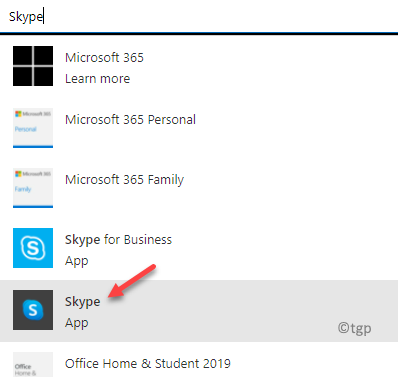
Schritt 3: Jetzt geh zum URL und notieren Sie die Produkt ID der App.
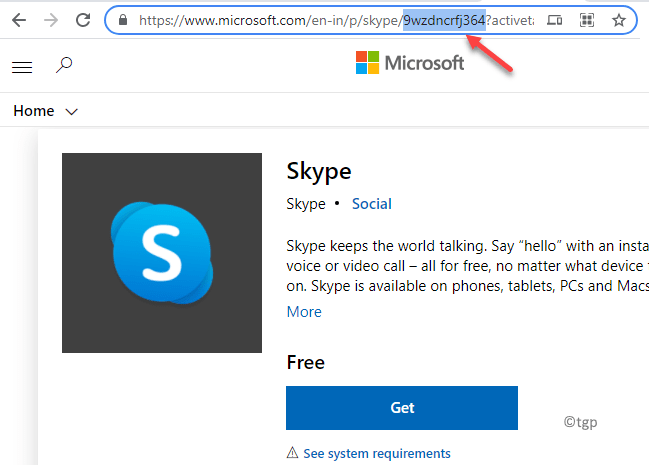
Schritt 4: Gehen Sie nun zu Ihrem Desktop, klicken Sie mit der rechten Maustaste auf einen leeren Bereich, wählen Sie aus Neu und dann auswählen Abkürzung.
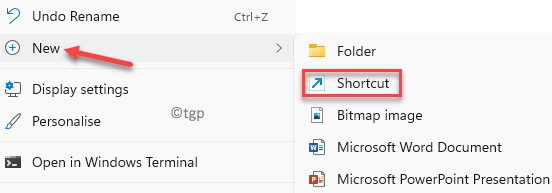
Schritt 5: Im Verknüpfung erstellen Fenster, gehen Sie zum Geben Sie den Standort des Artikels ein und geben Sie den folgenden Verknüpfungsweg in das Feld ein:
ms-windows store: // pdp/?Produktid =<9wzdncrfj364>
Stellen Sie sicher Schritt 3.
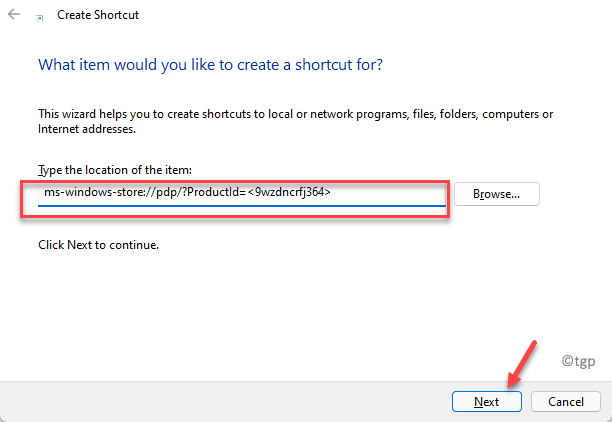
Schritt 6: Im nächsten Fenster im Geben Sie einen Namen für diese Verknüpfung ein Feld, geben Sie beispielsweise einen gewünschten Namen Ihrer Wahl ein, ich habe ihn benannt, Skype -App für den Laden.
Klicken Beenden fertigstellen.
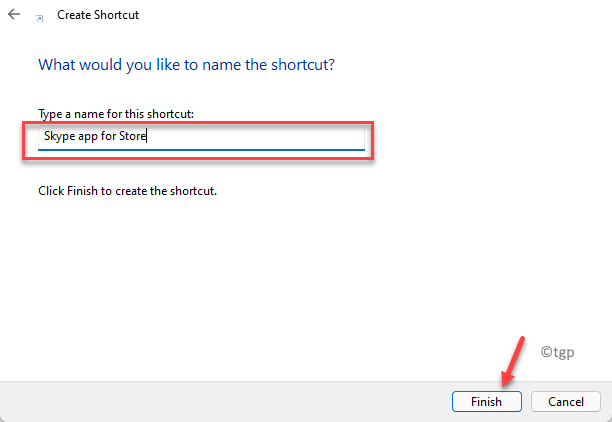
Schritt 7: Gehen Sie jetzt zum Desktop, Ihre Abkürzung für die Microsoft App wird erstellt.
Wenn Sie auf die Verknüpfung doppelklicken, öffnet sie die App direkt in der Microsoft Store Auf Ihrem Windows 11 -PC.
Sie können diese Abkürzung auch mit anderen teilen, um die App direkt in der zu öffnen Microsoft Store Auflistungsseite für die spezifische App.
- « Deaktivieren Sie OneDrive vom Öffnen beim Start in Windows 11 & 10
- So erstellen Sie Wi-Fi-Hotspot unter Windows 11 »

